有小伙伴们不知道安装msdn系统的具体操作,那么小编就教大家下载的系统怎么安装吧。
工具/原料:
系统版本:win10 专业版
品牌型号:联想小新Air 13 Pro
软件版本:小鱼一键重装系统v3.1.329.319
方法/步骤:
msdn 下载安装教程
1、msdn下载的系统怎么安装,首先在官网将win10系统iso镜像的下载链接通过下载工具,下载到非系统盘的分区当中。
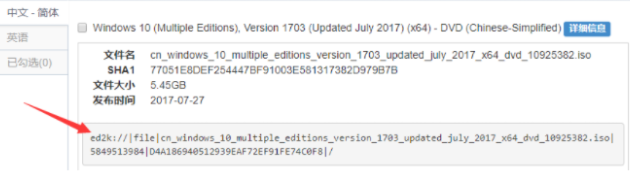
2、打开工具勾选备份还原,找到已下载的win10镜像。
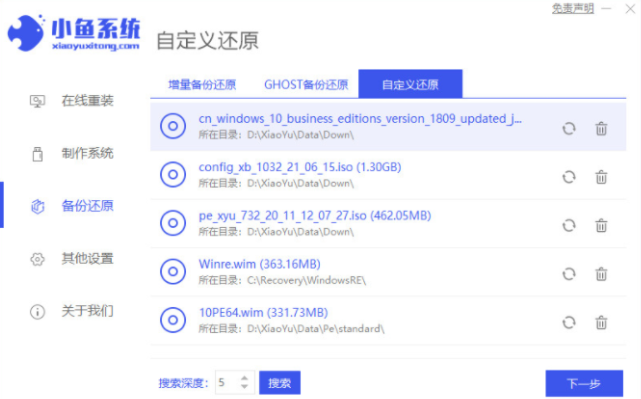
3、双击install.wim。
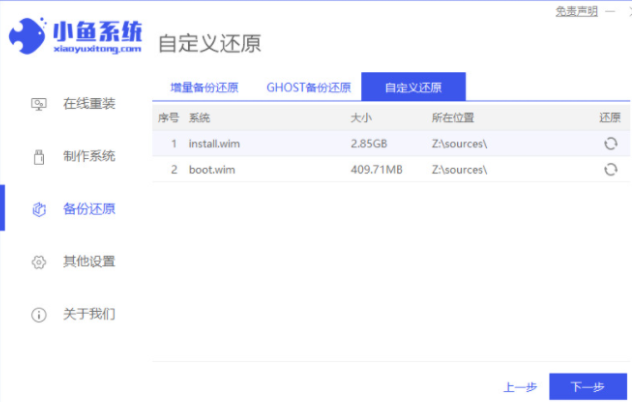
4、选择需要安装的系统,双击还原。
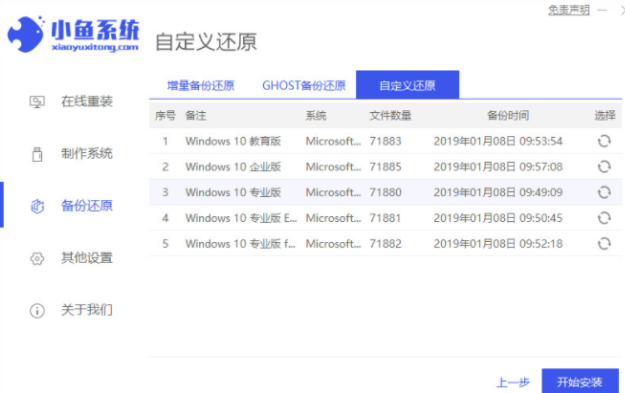
5、等待系统的还原操作,双击“立即重启”。
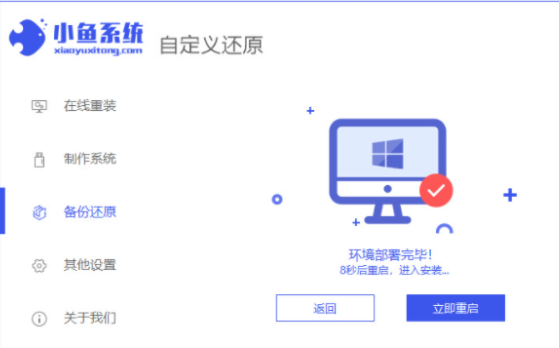
6、勾选第二个选项进入。
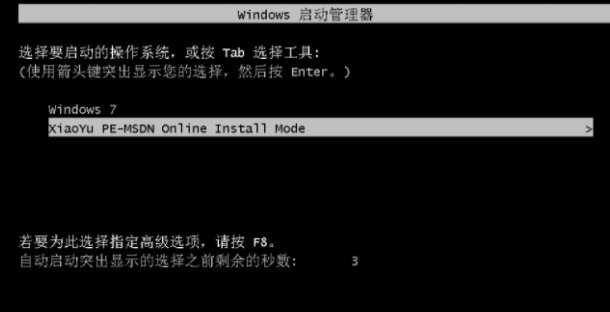
7、等待自动进行系统的安装。
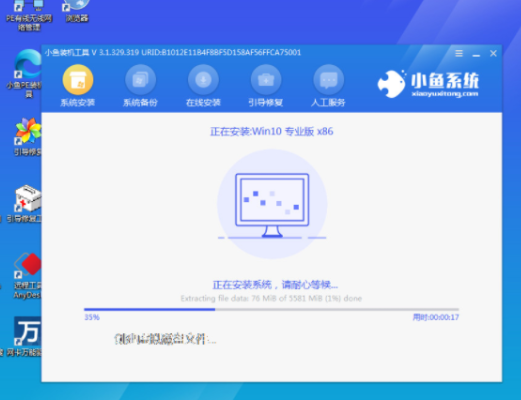
8、系统安装完成后,再次重启电脑。
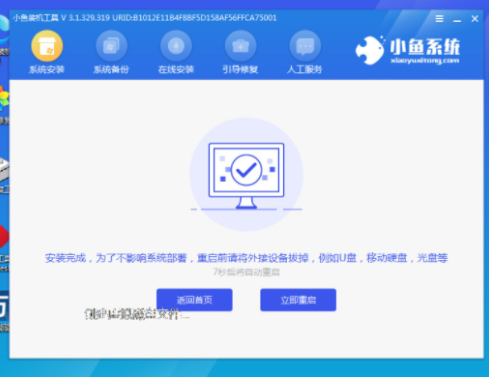
9、进入系统桌面即可。
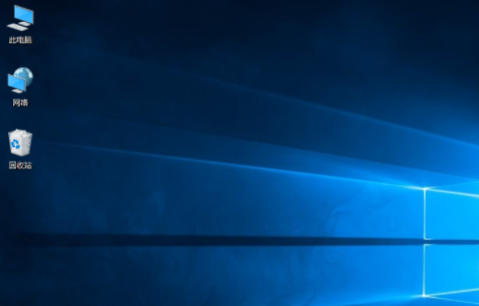
总结:
1、官网下载。
2、利用小鱼系统备份还原。
3、等待系统安装。
以上就是msdn下载的系统怎么安装的教程,希望能够帮助到大家。
相关阅读
热门教程
最新教程